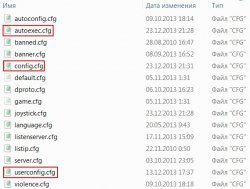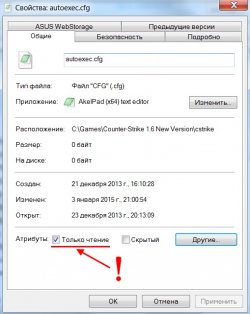Как настроить для себя конфиг
| 1,610 | уникальных посетителей |
| 28 | добавили в избранное |
В самую первую очередь следует понять, что не все конфиги, кажущиеся абсолютно безобидными, таковыми являются.
Большое количество игроков не вдумываясь в смысл cfg, просто заходят на любой сайт, скачивают и ставят его по умолчанию.
После установки скаченного cfg начинают играть в 10 раз лучше и совершенно не думают, что в confige есть что-либо запрещенное. На самом дели все намного сложнее.
Хорошим конфигом является тот cfg который, не нарушает требования чемпионатов или соревнований между двумя кланами.
Правильный cfg можно составлять только зная настройки сервочка, на котором вы хотите играть.
Огромное количество команд в cfg, за последние 3 года из совершено безобидных были переведены к «читерским», Потому что было установлено, что они дают значительное
преимущество в игре, над другими соперниками.
Составить правильный конфиг, который не кем не запрещен, вам поможет ниже изложенный текст.
Все севера рекомендуют играть со стандартным конфигом который создается автоматически (по умолчанию).
Начнем с того, что конфиг – это файлик с расширением (.cfg), находящийся в папки cstrike или если у вас steam то в папке cstrike_russian, по умолчанию при запуске cs там создается фаил config.cfg в нем находиться настройки необходимые для игры.
Autoexec.cfg – этот конфиг, загружается при запуске игры, и только после него грузится фаил config.cfg !
Кофиги с другим названием придется загружает командой exec в консоли игры например, exec nick.cfg
exec – это означает что фаил нужно запустить
nick – name конфига
.cfg – это разрешение которое обязательно нужно указывать
Все ваши конфиги нужно засунуть в папку cstrike, а то конфиг не загрузится!
Чтобы запустить конфиг из другой папки нужно написать полный путь к конфигу — exec configs/name.cfg
Если конфиг находится в папки cstrike, то он доступен только в игре Counter-Strike, если вы закинете его в папку valve, то он будет абсолютно доступен всем модам игры.
Начнем редактировать, уже созданный автоматически игрой конфиг, так как в этом конфиге
уже есть все переменные команды, необходимые для хороший работы игры. Идем в папку cstrike и тут ищем этот config.cfg .
Открываем его при помощи волшебного редактора)) «Блокнота»
(естественно существуют специальные программы для создания и редактирования конфигов, но проще настроить в ручную )
после открытия, мы видим много совершено непонятных слов на иностранном языке – что бы понять что они означают необходимо дочитать статью до конца !
сначала в конфиге идут бинды (это настройки управления клавиш), и уж потом остальные команды.
Конфиг начинается с команды unbindall — это удаление значения всех клавиш, а после этого уже назначаются другие бинды на клавиши.
После этого можно написать clear – это полная очистка консоли.
Далее вам необходимо вписать свой ник под которым вы любите играть, Вот так — name «Ваш ник» , по умолчанию в cfg стоит name «Player”
Теперь необходимо разобраться с чувствительностью мыши sensitivity «3.000000» – такая сенса стоит по умолчанию и я вам советую играть именно с неи, но на самом деле, сенса – ТВОЙ ЛИЧНЫЙ ВЫБОР и еще самое важное не забудьте отключить акселерацию мыши !
zoom_sensitivity_ratio «1.3” – чувствительностью мыши при включённом снайперском прицеле (по умолчанию стоит – 1.2 или 1.3 почти без разнице)
hud_fastswitch «1» – желательно не оставлять «0” эта команда разрешает БЫСТРОЕ смену оружия то есть при нажатие на 1,2,3 не нужно будит подтверждать выбор клавишей огонь.
_cl_autowepswitch «0» — не брать в руки только что подобранное оружие! Многие советуют Ставить «0” .
_cl_minmodels «0» — отображать все скины игроков, если поставите «1” , то все игроки будут с 1-ым скином, если у вас слабый комп, значение 1 увеличит fps !
setinfo «_vgui_menus» «0» — меню без фотографий и описаний, прям как у радио команд. Если ты недавно начал играть в кс, то ставь «1” . там все понятно, что покупаешь, я хоть и давно играю в cs но все равно мне приятней видеть здоровое меню.
Бинды для быстрой авто закупки !
bind «F1» «autobuy» — авто закупка (самая классная пушка M4A1/AK-47),+ броня,+ и все патроны, +щипчики для обезвреживания или на что хватает денег)
bind «___» «rebuy» — пере закупка (оружие и снаряжение , которое было куплено в предыдущих раундах)
bind «F3» «vesthelm;primammo;secammo» — купить ВСЕ патроны, + каска и броня!
bind «F2» «hegren;flash;flash;sgren» — купить ВСЕ гранаты
setinfo «_ah» «0» — отключить автоматические подсказки во время игры если ты уже все cам знаешь в CS, то зачем тебе такие подсказки!
m_filter «0» — фильтрация мышки выкл, Желательно использовать только на шариковых мышках)))
adjust_crosshair – смена цвета прицела
Важные настройки которые обязательно следует изменить
cl_updaterate «101» — частота получаемых обновлений с сервера
cl_cmdrate «101» — частота отсылаемых обновлений на сервер
fps_max «101» — если ваш комп не тянет 100 fps то вам будет сложно играть в cs !
cl_dynamiccrosshair «1» — динамический прицел вкл (если приседаешь прицел уменьшается, прыгаешь – расширяется), можно поставить «0” – прицел всегда будет одного размера
(среднего) все эти важные настройки можно изменять на ОФИЦИАЛЬНЫХ чемпионатах!
Теперь о сокращениях для быстрой покупки:
defender — IDF Defender
defuser — Defusal Kit
ak47 — CV-47
sgren — Smoke Grenade
m4a1 — Maverick M4A1 Carbine
nvgs — Nightvision
scout — Schmidt Scout
sg552 — Krieg 552
krieg552 — Krieg 552
awp — Magnum Sniper Rifle
magnum — Magnum Sniper Rifle
g3sg1 — D3/AU1
c90 — ES C90
d3au1 — D3/AU1
famas — Clarion 5.56
clarion — Clarion 5.56
aug — Bullpup
bullpup — Bullpup
galil — IDF Defender
sg550 — Krieg 550 Commando
krieg550 — Krieg 550 Commando
glock — 9x19mm Sidearm
9x19mm — 9x19mm Sidearm
shield — Tactical Shield
usp — KM .45 Tactical
cv47 — CV-47
autoshotgun — Leone YG1265 Auto Shotgun
km45 — KM .45 Tactical
fiveseven — ES Five-Seven
p228 — 228 Compact
228compact — 228 Compact
primammo — Primary Ammo
secammo — Secondary Ammo
deagle — Night Hawk .50C
smg — KM Sub-Machine Gun
nighthawk — Night Hawk .50C
elites — .40 Dual Elites
fn57 — ES Five-Seven
m3 — Leone 12 Gauge Super
12gauge — Leone 12 Gauge Super
xm1014 — Leone YG1265 Auto Shotgun
mac10 — Ingram MAC-10
tmp — Schmidt Machine Pistol
mp — Schmidt Machine Pistol
mp5 — KM Sub-Machine Gun
ump45 — KM UMP45^M
p90 — ES C90^M
m249 — M249
vest — Kevlar
vesthelm — Kevlar+Helmet
flash — Flashbang
hegren — HE Grenade
Далее все описания на примере конфига
// Counter-Strike 1.6
unbindall // удаление значений всех клавиш
clear // консоль очистица при запуски конфига
bind «TAB» «+showscores» // показать счет (кол-во игроков, пинг, фраги. )
bind «ENTER» «screenshot» // сделать снимок экрана и сохранить его в директории CS
bind «ESCAPE» «cancelselect» // эскейп — отмена и вызов меню игры
bind «SPACE» «+duck» // присесть
bind «+» «sizeup» // увеличить размер экрана
bind «,» «buyammo1» // купить ОДНУ обойму для главного оружия (автомат, винтовка и т.д.)
bind «-» «sizedown» // уменьшить размер экрана
bind «.» «buyammo2» // купить ОДНУ обойму для пистолета
bind «0» «slot10» // слот 0
bind «1» «slot1» // слот 1
bind «2» «slot2» // слот 2
bind «3» «slot3» // слот 3
bind «4» «slot4» // слот 4
bind «5» «slot5» // слот 5
bind «6» «slot6» // слот 6
bind «7» «slot7» // слот 7
bind «8» «slot8» // слот 8
bind «9» «slot9» // слот 9
bind «=» «sizeup» // увеличение размера экрана
bind «[» «say_team bomba Ha A» // сообщение команде — Бомба на А
bind «]» «say_team bomba Ha B» // сообщение команде — Бомба на Б
bind «`» «toggleconsole» // показать консоль
bind «a» «+moveleft» // двигаться влево
bind «b» «buy» // показать меню закупки
bind «c» «lastinv» // взять в руку последнее использованное оружие
bind «d» «+moveright» // двигаться вправо
bind «e» «slot1» // взять в руку главное оружие
bind «f» «slot2» // взять в руку пистолет
bind «g» «impulse 100» // вкл/выкл фонарик
bind «h» «+commandmenu» // показать вспомогательное меню CS
bind «i» «showbriefing» // показать цели
bind «j» «cheer» // улыбка ( Х.З. что)
bind «k»
Источник
Настройка конфига CS 1.6
В CS 1.6, как и в других играх, все настройки хранятся в конфигурационном файле (конфиге). С помощью этой статьи вы будете знать практически всё о конфигах игрока, о их правильной настройке в КС:
Типы конфигов
Конфиг является обычным текстовым файлом, но для него принято использовать расширение «.cfg».
В первую очередь ответим на простой вопрос: «Где лежит конфиг игры или куда кидать созданный конфиг?«. Файлы конфигов в Counter-Strike 1.6 находятся в папке:
- Для Steam (английская версия):
- Для Steam (русская версия):
- Для NoSteam:
На скриншоте справа вы можете увидеть стандартный список файлов конфигов, которые присутствуют в папке с игрой. Нас интересуют только 3 файла выделенные на скрине в красную рамку, а это:
- autoexec.cfg — это основной конфиг, который игра грузит в самом начале, сразу после своего запуска. Благодаря этой особенности, данный файл могут использовать различные вирусы, способные сломать не только ваш клиент игры CS 1.6, но и нанести вред компьютеру. Читайте как защитить конфиг ниже.
- config.cfg — этот файл автоматически загружается после autoexec.cfg и содержит стандартные настройки игрока. Именно этот файл постоянно перезаписывается и меняет свои значения, если вы изменяете какие-либо показатели в самой игре.
- userconfig.cfg — индивидуальный конфигурационный файл игрока. Этот файл не грузится автоматически, но необходимость его загрузки указывается в конце файла config.cfg строчкой:
Если userconfig.cfg подключен, то все его настройки переопределяют значения, указанные в файле config.cfg. То есть, если настройка задана в userconfig.cfg, то игра будет смотреть именно на её значение и игнорировать такую же настройку в файле config.cfg.
Все остальные файлы конфигов в папке (joystick.cfg, listenserver.cfg, server.cfg, listip.cfg и т.д.) либо не нуждаются в редактировании, либо отвечают за настройку создания своего сервера, что не относится к теме данной статьи.
Как создать конфиг
Редактировать конфиги можно любым текстовым редактором, например, стандартной программой Windows — «Блокнот».
Создать свой конфиг можно одним из 3-х способов:
- Вручную создайте cfg файл или скопируйте стандартный config.cfg и назовите копию, например, my.cfg — заполните его своими значениями.
- Поставьте нужные настройки через меню игры и сохраните их в файл путём ввода в консоль следующей команды:
После этой команды в папке появится файл my.cfg с установленными вами настройками и в дальнейшем можно редактировать его через «Блокнот».
Во всех 3-х способах создается новый файл cfg с указанным названием, а загрузить такой файл и применить ваши настройки в игре можно вводом простой команды в консоль:
Тонкая настройка конфига
Ниже указаны все настройки, которые можно использовать в игровом конфиге. Настройки хорошо прокомментированы на русском языке, поэтому вы можете полностью скопировать их в свой конфиг, чтобы при редактировании файла всегда знать за что отвечает каждая опция.
Наиболее важные настройки конфига:
- hud_fastswitch — ставим значение «1», чтобы переключение оружия было моментальным.
- cl_weather — устанавливаем «0», чтобы отключить погоду, которая на некоторых картах понижает ваш FPS.
- _cl_autowepswitch — устанавливаем по своему вкусу: «1» — подобранное оружие сразу появляется в руках, «0» — падает в инвентарь и его можно будет выбрать позже.
- setinfo «_vgui_menus» — опять же ставим по своему вкусу: «1» — при закупке будет отображаться меню с картинками оружия и амуниции, с возможностью выбора мышкой. При значении «0» — отключаем графическое меню и в этом случае меню закупки и выбора команды будет выводиться в виде текста, навигация по меню осуществляется нажатием цифр на клавиатуре (такой тип меню удобен для профессионалов, которым важна скорость закупки, а не картинки в меню).
- _cl_minmodels — для увеличения FPS рекомендуется выставлять значение «1», отключая детальную прорисовку всех моделей игроков.
- cl_dynamiccrosshair — рекомендуется сразу привыкать к динамическому прицелу, чтобы контролировать свою стрельбу. Устанавливайте значение «1» и тогда при приседаниях и прыжках ваш прицел будет расширяться, давая понять, что и разброс при стрельбе будет значительно больше.
- fps_max — ставим «101», как максимально возможное значение FPS.
- cl_cmdrate — это скорость отправки пакетов в секунду от вашего клиента к серверу. Настройка может принимать значение от 10 до 101. При хорошем интернет-соединении рекомендуется выставлять максимальное значение «101».
- cl_updaterate — это с какой скоростью в секунду сервер будет запрашивать пакеты от клиента. Принимаемые значения от 10 до 102, поэтому смело ставим «102».
- cl_cmdbackup — если происходит потеря пакетов (нестабильное соединение с сервером), то нам нужно повторно отправить команды от клиента и именно эта настройка отвечает за то количество команд, которое она постоянно сохраняет. Для более плавной и комфортной игры рекомендуется установить значение «4».
- cl_rate — количество байтов в секунду, которое клиент передает на сервер (значение от 1000 до 20000). Рекомендуется устанавливать значение «20000». В виду того, что при старте новой карты это значение постоянно сбивается будет полезно забиндить команду на какую-нибудь кнопку и при старте карты не забывать её нажимать:
- cl_lc — если на сервере установлена настройка sv_unlag «1», то она разрешает клиентам лагокомпенсацию. Ставим значение «1», чтобы включить лагокомпенсацию на своём клиенте игры.
- cl_lw — настройка отвечает за просчёт всевозможных эффектов, начиная от анимации и заканчивая дырками от пуль. Лучше её включить, выставив значение «1». Если вы отключаете эту настройку, то и лагокомпенсацию cl_lc тоже можно выключить.
- ex_interp — это количество секунд между каждым обновлением между клиентом и сервером. Настройка отвечает за положение игроков при обновлениях. Настройка может принимать значения от 0.009 до 0.1, но рекомендуется установить значение равное «0», чтобы игра автоматически выставила оптимальное значение, которое равно 1 / cl_updaterate. Хотя можно и жестко выставить минимальное значение в «0.009».
Сохранение и загрузка конфига
Консольные команды для сохранения конфига в файл и загрузки настроек из него уже упоминались выше:
Если после ввода команды загрузки конфига в консоле появилось сообщение:
«couldn’t exec my.cfg» — это означает, что либо неверно указано имя файла конфига, либо такого файла попросту нет.
Защита конфигов
Если вы ещё не сталкивались с заражением вашей игры рекламным спамом, автоконнектом и прочим хламом, то вам очень повезло. Однако, как говорится, «лучше перебдеть, чем недобдеть».
Рассмотрим защиту самых важных конфигов CS 1.6:
- Открываем файлы autoexec.cfg, userconfig.cfg и полностью удаляем всё, что в них есть.
- Открываем файл commandmenu.txt и проверяем нет ли там чего-либо подозрительного. Лучше скачайте оригинальный файл (ссылка ниже) и замените им свой.
- Проверяем файл GameMenu.res на наличие «левых» адресов серверов. Вы также можете, на всякий случай, заменить ваш файл оригинальным (ссылка ниже). Файл GameMenu.res находится в подпапке «resource», которая расположена там же, где основные конфиги.
- Поочередно на каждом из файлов autoexec.cfg, config.cfg, userconfig.cfg, commandmenu.txt и GameMenu.res кликаем правой кнопкой мыши и выбираем «Свойства». В открывшемся окне ставим галочку «Только чтение» и нажимаем на кнопку «Применить» (смотри скриншот выше).
Стандартный конфиг CS 1.6
Если у вас испорчены стандартные конфиги игры или вы хотите вернуть все настройки к базовым, то качайте оригинальные файлы:
Источник